Bạn đang đọc: 7 mẹo hay nhất để bảo mật màn hình khóa iPhone
Với 7 mẹo sau đây , bạn sẽ không phải lo những nội dung sẽ xuất hiện trên màn hình iPhone nữa.
iOS đi kèm với một loạt các công cụ có thể cho phép bạn chặn hoàn toàn các thao tác trên màn hình khóa hoặc truy cập chúng với các tính năng được bảo mật. Từ việc ẩn các bản thông báo xem trước đến vô hiệu hóa trung tâm điều khiển và giữ cho ứng dụng máy ảnh hoạt động.

Thiết lập mật mã chữ và số
Khi nói đến việc bảo vệ màn hình khóa chống lại việc truy cập trái phép, mật mã chữ và số có thể đóng một vai trò quan trọng. Điều khiến nó trở nên mạnh mẽ là sự kết hợp của cả bảng chữ cái và số, làm cho mật khẩu khó đoán.
Các hacker có thể dễ dàng bẻ khóa các mật mã chung chung hoặc dễ đoán, do đó cần có một mật khẩu tối ưu được đặt cho màn hình khoá. Vì vậy, nếu bạn muốn tăng cường bảo mật cho iPhone của mình, bạn nên bắt đầu với nó.
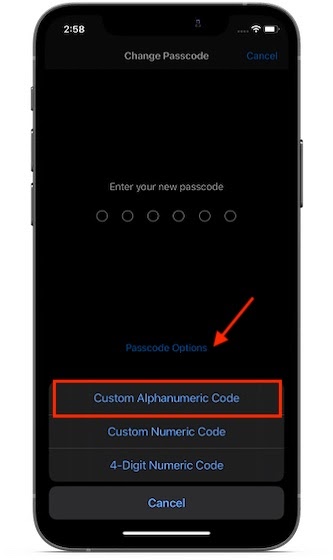
Khởi chạy ứng dụng Cài đặt trên iPhone của bạn -> Face / Touch ID -> Thay đổi mật mã -> Tùy chọn mật mã . Bây giờ, hãy chọn Mã chữ và số tùy chỉnh và sau đó đặt một mật mã mạnh.
Xóa quyền truy cập máy ảnh khỏi màn hình khóa trên iPhone của bạn
Khả năng truy cập máy ảnh ngay từ màn hình khóa vô cùng hữu ích. Những lúc bạn muốn đưa máy ảnh hoạt động mà không bị chậm trễ khi đang di chuyển hoặc trong một buổi chụp ảnh vui nhộn, truy cập bằng một lần nhấn dường như luôn là cách tiếp cận hoàn hảo.
Mặc dù không ai có thể bỏ qua sự tiện lợi đi kèm với camera luôn đặt ngay trên màn hình khóa iPhone, nhưng nó cho phép bất kỳ ai dùng thử camera thiết bị của bạn mà không cần bạn chấp thuận. Nếu bạn đang đối phó với một đứa trẻ nghịch ngợm có thói quen phóng máy ảnh và chụp ảnh một cách ngẫu nhiên. Đó là lúc mẹo này phát huy tác dụng.
Sử dụng Thời gian sử dụng (trước đây là Hạn chế), bạn có thể xóa quyền truy cập máy ảnh khỏi màn hình khóa của thiết bị iOS. Để làm điều đó, hãy khởi chạy ứng dụng Cài đặt trên thiết bị của bạn -> Thời gian sử dụng -> Hạn chế về nội dung và quyền riêng tư .
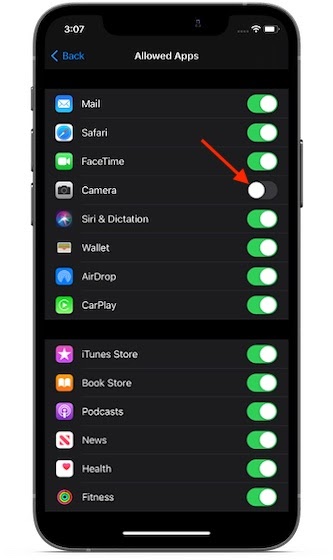
Bây giờ, hãy đảm bảo rằng nút chuyển cho Hạn chế Nội dung & Quyền riêng tư đang bật. Sau đó, chạm vào Ứng dụng được phép và sau đó tắt công tắc ngay bên cạnh Máy ảnh. Về sau, ứng dụng máy ảnh sẽ không thể truy cập được từ màn hình khóa. Hãy nhớ rằng nó cũng sẽ ẩn ứng dụng camera trên thiết bị của bạn.
Tắt Trung tâm thông báo, Trung tâm điều khiển và Quyền truy cập Siri từ Màn hình khóa
Các tính năng truy cập ngoài màn hình khoá vô cùng tiện lợi. Tuy nhiên, nếu bạn cần sự bảo mật cho chiếc điện thoại của mình hãy bật tính năng chống truy cập trái phép Siri , Trung tâm điều khiển, Trung tâm thông báo, Ví, trả lại cuộc gọi nhỡ, điều khiển nhà, Chế độ xem hôm nay, và thậm chí trả lời bằng tin nhắn từ màn hình khóa.
Tìm hiểu thêm: Cách giảm kích thước hình ảnh trên iPhone và iPad
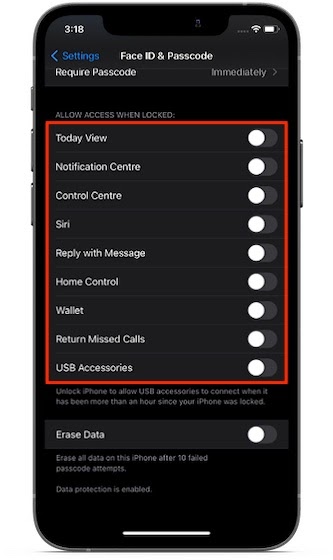
Để bắt đầu, hãy khởi chạy ứng dụng Cài đặt trên iPhone của bạn -> Face / Touch ID . Sau đó, cuộn xuống phần Cho phép truy cập khi bị khóa . Bây giờ, hãy tắt công tắc ngay bên cạnh mỗi tính năng mà bạn không muốn truy cập từ màn hình khóa.
Chặn quyền truy cập Apple Notes từ màn hình khóa
Với quyền truy cập Ghi chú ngay từ màn hình khóa, bạn có thể theo dõi những thứ quan trọng và thậm chí bắt đầu chỉnh sửa ghi chú mà không cần phải đi sâu vào ứng dụng. Mặc dù rất ít người có thể tranh luận về sự tiện lợi đi kèm với tính năng này, nhưng nó khiến các ghi chú nhạy cảm của bạn dễ bị lộ nếu có người cố tình xâm nhập. Nếu bạn không muốn ghi chú của mình lọt vào tay kẻ xấu, tốt hơn hãy chặn quyền truy cập của chúng từ màn hình khóa.
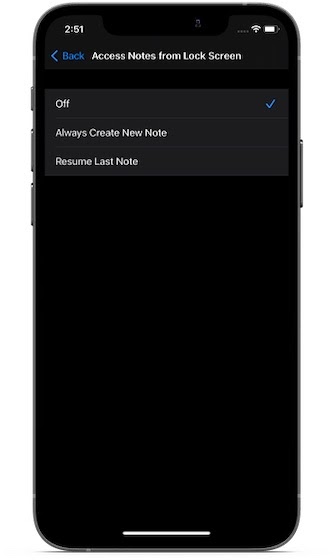
Khởi chạy ứng dụng Cài đặt trên iPhone của bạn -> Ghi chú -> Truy cập Ghi chú từ Màn hình khóa. Bây giờ, hãy chọn tùy chọn Tắt . Từ bây giờ trở đi, ghi chú của bạn sẽ bị ẩn khỏi màn hình khóa.
Kiểm soát các bản xem trước thông báo
Các bản xem trước thông báo từ các cuộc trò chuyện riêng tư hoặc sở thích hẹn hò của bạn tốt hơn nên được ẩn đi, phải không? Vì vậy, nếu bạn nghĩ rằng bí mật của bạn có nguy cơ bị lộ cao hơn, bạn nên kiểm soát các bản xem trước thông báo.
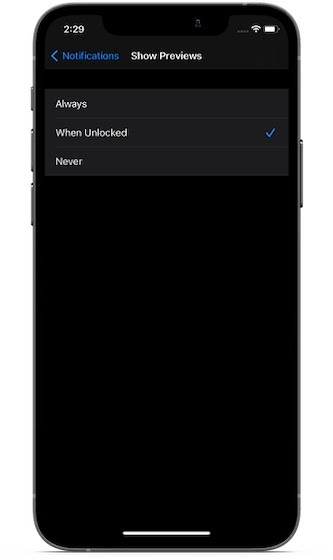
Ngoài các cuộc trò chuyện bí mật, bạn cũng có thể muốn cung cấp một lá chắn mạnh mẽ cho các cảnh báo từ các ứng dụng theo dõi chi phí hoặc thể dục cá nhân của bạn . Nếu bạn thấy đề xuất này phù hợp với nhu cầu của mình, hãy chuyển đến ứng dụng Cài đặt -> Thông báo> Hiển thị bản xem trước . Bây giờ, hãy chọn Khi được mở khóa . Nếu bạn muốn chặn hoàn toàn các bản xem trước, hãy chọn Không bao giờ .
Tắt đề xuất Siri trên màn hình khóa
Siri giữ một tab về việc sử dụng ứng dụng của bạn và đưa ra các đề xuất tương ứng trên màn hình khóa. Vì vậy, bạn có thể thực hiện một số tác vụ nhanh hơn bằng cách sử dụng các phím tắt được đề xuất. Điều này dễ làm lộ thông tin trên màn hình.
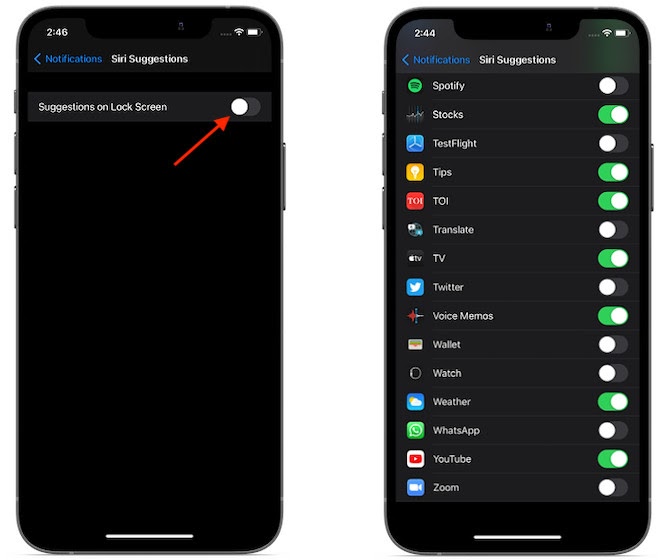
>>>>>Xem thêm: Hướng Dẫn Check iMei iPhone – Apple Chính Xác Và Nhanh Nhất
Hãy điều hướng đến ứng dụng Cài đặt -> Thông báo . Bây giờ, hãy tắt công tắc cho Đề xuất Siri . Nếu bạn không muốn tắt hoàn toàn tính năng này, hãy tắt nút gạt ngay bên cạnh mỗi ứng dụng mà các đề xuất bạn không muốn xuất hiện trên màn hình khóa.
Bây giờ bạn đã biết cách bảo vệ màn hình khóa không bị rơi vào tay kẻ xấu, hãy tận dụng tối đa các tính năng bảo mật này. Tính năng tập trung vào quyền riêng tư yêu thích của bạn trong iOS là gì? Sẽ thật tuyệt nếu bạn có phản hồi về bộ quyền riêng tư mới nhất của Apple trong phần bình luận bên dưới.
HnamMobile
